ゲーミングPCのデスク周りは、快適にゲームを楽しむうえで非常に重要です。たとえばケーブルが邪魔になるようなレイアウトでは、マウスの取り回しが悪くなり操作性が低くなるもの。
ゲーミングPC用のデスクと椅子、配線整理などさまざまなところに気を配ることで、ゲームはより快適に楽しくなります。
そこで今回は、ゲーム用デスク周りのおすすめレイアウトやおすすめアイテム・便利グッズなどについて紹介していくので、ぜひご参考ください。
本記事は「コンテンツ制作ポリシー」に則って制作されています。
また、本記事にはプロモーションが含まれます。
快適にゲームができるデスク周りのおすすめレイアウト

快適にゲームが楽しめるデスクのレイアウトは、人それぞれ異なります。選ぶべきゲーミングデスクと椅子も、人によって変わるものが普通です。たとえば床に座ることが多い人なら、ローデスクのゲーミング座椅子または座椅子のほうが快適にプレイ可能。
まずは、そんなゲーミングデスクと椅子のタイプごとのレイアウトについて紹介します。
ゲーミングチェアとハイタイプデスク
ゲーミングチェアとハイタイプデスクの組み合わせが、最も基本です。正しい姿勢で座りやすいレイアウトなので、体への負担が低くなるのがメリット。作業にも使いやすく、選べるアイテムの幅も広くなります。レイアウトの自由度も高いです。
ハイタイプデスクには、通常のデスクだけでなく昇降式デスク、L字型デスクなど特殊な種類もあります。これらを視野に入れられるのも、大きなメリットです。
昇降式のデスク

昇降式デスクは、高さを自由に変更可能なデスクです。自分の体格に合わせて、デスクの高さを調整できます。
体格にデスクの高さを合わせることにより、姿勢が楽になって長時間ゲームをプレイしても疲れにくくなるのが大きなメリットです。
さらに、デスクは購入後に「思っていた高さと違っていた」ということもあります。昇降式であれば、組み立てた後から自由に変更できるためそのような心配もありません。
また、座っているのが疲れた際には、スタンディングデスクにもできます。座りっぱなしだと腰痛や足のむくみの原因にもなりますが、昇降式デスクを使えばそれを解消しやすくなるのがいいところです。
L字型のデスク

L字デスク最大のメリットは、部屋のコーナー部分を有効活用できることです。部屋の角にL字の角を合わせれば、デッドスペースを減らせます。そのうえでデスク上を広く使えるので、レイアウトの自由度も高いです。
さらに、ゲームと作業の両立がしやすくなります。たとえば書き物をする際にはモニターを置いていない面を使い、ゲームのときはモニター側を使うというような運用が可能です。デスクの面を変えるときも、椅子の位置を変えず向きを変えるだけなので非常に楽。
ただし、大型の製品が多く、場所を取ります。デスクの広い場所を使える方にはおすすめですが、部屋が狭い方にはあまりおすすめしません。
座椅子とロータイプデスク

By: rakuten.co.jp
ローデスクと座椅子を使うレイアウトも、人気があります。
ローデスクは、床から天板までの高さが約50㎝の製品が多いです。椅子となると小さいため、座椅子やゲーミング座椅子を合わせて使います。
ローデスクのメリットは、まず部屋が広く見えること。通常のデスクより高さが抑えられており、圧迫感がありません。そのため、同じ部屋の広さでもローデスクを採用したレイアウトのほうが広く開放的に感じられます。
さらに、椅子なしでパソコン作業やゲームが可能です。あぐらや正座など、自由な姿勢でゲームが楽しめます。
一方デメリットは、人によっては長時間使うのが厳しいと感じる点。ローデスクにすると自然と背中が丸まるなど、正しい姿勢を維持するのが難しくなります。
また、組み合わせる座椅子・ゲーミング座椅子はゲーミングチェアよりも場所を取りません。使わないときは部屋の隅に置いておけば、部屋のスペースをより広く使えます。
普段から座椅子に座ることが多い方や、長時間のPC作業はあまりしない方、部屋が狭い方におすすめのレイアウトです。
ゲーミングPCのデスク周りをおしゃれに仕上げるポイント

自分に合ったレイアウトを決めたら、次はデスク周りをおしゃれに仕上げましょう。
ここでは、デスク周りをおしゃれに仕上げるポイントを解説しますので、ぜひ参考にしてください。
デスク周りを統一感のあるアイテムで揃える
機能が非常によいアイテムを揃えても統一感がないと騒がしい部屋になってしまい、見栄えが悪いです。
色を揃えたり、メーカーを揃えたりすることによって統一感があるデスク周りになります。
統一感といっても色を揃えるだけでなく、メインの色と補色を選ぶとより鮮やかで統一感のあるデスク周りになること間違いないです。
また、色だけでなく素材を合わせると暖かいイメージやスタイリッシュなイメージになります。
全体のテーマを決めてからアイテムを集めましょう。
ケーブル類をまとめてスッキリさせる
デスク周りをおしゃれな小物で彩っても、ケーブルがごちゃごちゃとしていたら見栄えが良くありません。そのため、ケーブルをまとめるアイテムなどを駆使してスッキリさせましょう。
ケーブルをまとめる際に便利なアイテムには、以下のようなものがあります。
- ケーブルボックス
- ケーブルトレー
- 結束バンド
- スパイラルチューブ
ケーブル自体を隠してスッキリさせるアイテムやケーブルを一束にまとめてスッキリと見せるアイテムがありますので、自分に合ったアイテムを選びましょう。
ケーブルを整理しておくと、機器の付け替えが楽になったり、メンテナンス性が向上したりと、デスク周りをスッキリと見せる以外の効果もありますので、できるだけやっておくのがおすすめです。
おしゃれな小物を使ってデスク周りを彩る
シンプルなデスク周りも良いのですが、あまりにも物が無いと殺風景になってしまいます。そのため、デスク周りをおしゃれな小物で彩ってみましょう。
ゲーミングPCのデスク周りには、小型の観葉植物やお気に入りのキャラクターのフィギュアなどを飾る人が多いのですが、それに加えてLEDライトのインテリアを一つ設置するとゲーミングPCらしいデスク周りになります。
デスク上に置くものだけでなく、壁に設置するタイプのLEDインテリアもありますので、デスク上にスペースが無い人も簡単に実践できます。
自分好みの見た目にこだわることにより、デスクに向かうのがより楽しくなりますので、ぜひ実践してみてください。
人気ストリーマーのデスク周りを参考にしよう

人気ストリーマーは、人に見られるのを想定してデスク周りをおしゃれにしていますので、デスク周りのレイアウトを考える際に参考になります。
おしゃれなデスク周りにしたいけど、具体的なイメージが沸かないという人は人気ストリーマーのデスク周りを参考にしてみましょう。
怜

怜は、フォートナイトの実況配信で人気のYou Tuberです。生配信よりも動画主体の活動スタイルなので、暇な時間にサクッと楽しめます。
そんな怜のデスク周りは、非常にシンプルです。色はモノクロで統一されており、アイテムもミニマルな製品を多く採用しています。全体的に統一感があり、おしゃれなデスク周りです。
さらに、ゲーミングチェアに「ARK-PREMIUM低座面タイプRavan」を採用。定価7万円程度と高価なゲーミングチェアですが、耐久性が非常に高く保証も5年間付いている人気製品です。
キーボードもLogicool G913のホワイトを使っており、周辺機器に非常にこだわられています。
また、デスク裏の配線も非常に綺麗にまとめられているのがポイント。各アイテムについて動画でも紹介しているので、ぜひ動画を参考にしてみてください。
怜のゲーミングPCデスク周りが見られる動画
HIKAKIN

HIKAKINは、日本でYou Tuberという職業を広めた張本人です。言わずと知れた有名You Tuberで、近年はテレビ番組へのメディア露出も多く見られます。そんなHIKAKINはゲームの生配信に近年は非常に力を入れており、ゲーム配信部屋へのこだわりも人一倍強いです。
HIKAKINの使用しているゲーミングデスクは、COUGARのMARSという製品。さまざまなデバイスを置いても問題ない耐荷重150kgの高強度が特徴です。そのうえ、天板がエルゴノミクスを意識した形状をしています。なだらかな傾斜があり、操作がしやすいのがポイントです。
ほかにもAKRacing Carbon Black Premiumという低座面のゲーミングチェアなど、全てにおいて一級品を採用しています。
そんなこだわりのゲーム部屋を作る動画が配信されており、これが非常に見応えがありおすすめ。
ゲーム配信部屋にかけた金額は総額200万円程度と高額なので、全てを真似するのは難しいものの、各アイテムの参考にするには最適です。
Hikakin氏のゲーミングPCデスク周りが見られる動画
貴島明日香

貴島明日香は、ABEMAのアナウンサー兼You Tuberという面白い経歴を持つ配信者です。ゲーム配信もしており、Apexの動画・生配信の人気があります。おっとりとした喋り方と、スピーディーかつ的確な操作のギャップが楽しい配信者です。
そんな貴島明日香のゲーミングPCデスク周りは、ホワイトで統一されているのが特徴。ゲーミングガジェットは黒または白が多く、白で固めるとかわいらしく、かつ統一感のあるデスク周りになります。
壁には本記事でも紹介したNanoleafのLEDライトパネルが飾られており、使い方の参考に最適です。配線も非常に上手に隠されているので、配線隠しの参考にもなります。
女性の方には特に参考にできるポイントが非常に多いです。実際に動画を見ながら、ゲーミングPCデスク周りの参考にしてみましょう。
貴島明日香 氏のゲーミングPCデスク周りが見られる動画
【ハイタイプ】おすすめのゲーミングデスク3選

オーソドックスな形状のハイタイプデスクをご紹介します。
デザインや使いやすさに注目して厳選しましたので、ぜひ参考にしてみてください。
CYBER-GROUND ゲーミングデスク 昇降式 56800011(69764)

By: amazon.co.jp
- 高さ調節が可能で、使う人に合わせて無段階調整できる
- 脚を伸ばして休息できるフットレストが付いている
- ヘッドホンを定位置に収納できるフックが付いている
- 組み立てには少し手間がかかる
このゲーミングデスクは、昇降式です。高さ72〜107cmの間に、2.5㎝間隔でメモリがあります。調節ねじを緩め、このメモリに合わせて締めることで簡単にかつ正確に高さ調整が可能です。
さらに、幅120㎝の広い天板なので、モニターを2つ直置きできます。モニターアームを使えば、デュアルディスプレイにしても左右に余裕が生まれる程度の大きさです。レイアウトの幅も広がります。
また、デスク背面には配線タップやゲームソフトを置けるラックが付いていたり、天板裏に設置できるヘッドホンフックが付いていたりと、収納が豊富なのも嬉しいポイント。
価格も2万円以下と昇降式デスクとしては比較的安いので、リーズナブルに機能的なゲーミングデスクを入手したい方におすすめのデスクです。
CubiCubiゲーミングデスク(ホワイト)

By: amazon.co.jp
- ゲーミングに特化した設計
- 人間工学に基づいたデスクトップデザイン
- ヘッドホンフックなどの多機能
- 安定性と耐久性に対しての不満レビューがある
白いゲーミングデスクがほしい人は必ずチェックすべき商品です。
こちらのデスクは、ゲーム中の最高のパフォーマンスをサポートするために、エルゴノミクスに基づいたデスクトップデザインとユニークなカーボンファイバーのテクスチャを使用しています。
さらに、基本的なPCデスクに比べて、ヘッドフォンフックとアジャスターが追加されており、非常に便利です。
Y字型の脚は、通常のデスクよりも安定した構造を作り出すためにデザインされており、非常に耐久性と実用性があります。
購入者のレビューをみても価格以上の価値があり、使いやすいと高評価です。
XeNO(ゼノ) ゲーミング デスク

By: amazon.co.jp
- 広々とした天板スペース
- 背面にケーブル流しが備えてある
- デスクの左右にヘッドフォンフックがある
- 本体重量が26.4kgとやや重め
ゲーム好きにはたまらない要素を詰めこんだゲーミングデスクです。
こちらのデスクは、カーボン調デザインシートの天板と、少年心をくすぐるカラーリングが特徴的で、24インチモニタを2台設置しても広々とした天板スペースを確保しています。
さらに、背面にはケーブル流しもついており、配線周りもスッキリした整理が可能です。
また、左右にはヘッドフォンフックがオプションで付属しており、使わないヘッドフォンもすっきりと収納できます。
XeNOゲーミングデスクは、ブラック、ブルー、レッドの3色展開で、お部屋のインテリアや使用者の好みに合わせて選べるため、さまざまな人におすすめです。
【L字】おすすめのゲーミングデスク3選

おすすめのL字型デスク3選をご紹介します。
L字型は広めの設置スペースが必要ですので、スペースが限られている人はサイズにも注目して選んでみてください。
サンワダイレクト パソコンデスク L字型

By: amazon.co.jp
- 合計195cmの広い天板
- 補強パイプが4本入っているので横揺れに強い
- 耐荷重60Kgなので、ゲーミングPC本体をデスクに置ける
- 大きいので広い設置スペースが必要
サンワダイレクトのL字型パソコンデスクで、シンプルなデザインが特徴のデスクです。
天板の合計は195cmで、大型のモニターを設置しても余裕があるほど広々としています。また、奥行きも60cmあるので大型のモニターを設置した際に目が近くなりすぎる心配がないのも嬉しいポイントです。
デスクの脚部分には補強パイプが4本入っており、横揺れに強い構造になっています。多少の高さを調整できるアジャスターもついていますので、ぐらつきにも対応できます。
耐荷重は60Kgです。デスクの上にゲーミングPC本体をデスクの上に置いてもまだまだ余裕がありますので、PCを床置きしたくない人にもおすすめです。
Victone ゲーミングデスク L字デスク

By: amazon.co.jp
- 耐荷重が100Kgなので、置くものの重量を気にしなくても良い
- ゲーミング家具らしい見た目を楽しめる
- 天板にカーボンコーティングが施されている
- 奥行きが50cmなので、大きいモニターは使いにくい
名にゲーミングと付くものにおなじみの黒ベースに赤のアクセントが入ったカラーのL字型デスクです。ゲーミングPCを設置するのにふさわしいデザインで、LEDインテリアともマッチしやすくなっています。
天板は130cm、奥行きは50cmとなっていて、比較的コンパクトですので設置スペースが狭くても使えるのが強みです。反面、デスク上のスペースは限られてしまいますので、デスクの上に置きたいものが多くある人は注意が必要です。
耐久面は天板にカーボンコーティングが施されているのでキズなどに強く、耐荷重は100Kgとかなりの重量に耐えられます。
重量を気にしなくてもいいので、スペースをうまく使っておしゃれなデスク周りを自由に作れる商品です。
YeTom L字デスク

By: amazon.co.jp
- 125cmの広い天板
- 収納が豊富なので整理整頓しやすい
- カラーバリエーションが豊富なのでインテリアに合ったものを選べる
- 奥行きが45cmなので、大きいモニターは使いにくい
非常にコスパの高いL字型デスクで、ゲームだけでなく仕事にも適しています。
本製品の最大の特徴は、収納が多数付属している点です。使いやすい引き出しが2つ、ポケットが複数ついた収納袋、PC本体が置けるトレイ、モニター台が付属しています。
特に引き出しが便利で、デスクの上でごちゃついてしまいがちな小物を収納できるので、整理整頓されたデスクを維持しやすくなります。
天板は幅125cm、奥行き45cmとなっていて、やや奥行きが無いのがネックです。ただ、大型のモニターを使用しない場合は十分な奥行きですので、フルHD環境の人などは気にする必要はありません。
カラーバリエーションも豊富で、ナチュラル調のものやヴィンテージ調のもの、他にも黒や白などから好みのものを選べます。
【ローデスク】おすすめのゲーミングデスク3選
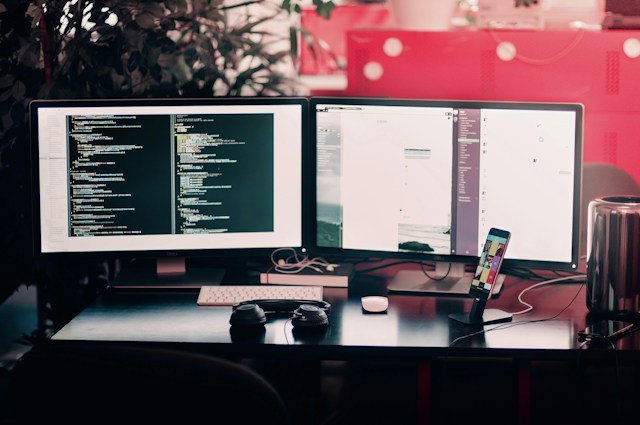
デスク紹介の最後は、ローデスク型のおすすめデスク3選です。
ハイタイプ型のデスクにはない特徴を持ったものも紹介していますので、ぜひ参考にしてください。
CYBER-GROUND ゲーミングデスク ローデスク 56800006(64244)

By: amazon.co.jp
- 座椅子などにもたれた姿勢でゲームができる
- ヘッドホンを横にかけることができる
- 背面に電源タップを収納できる
- 斜めのテーブルに物を置くと滑り落ちる可能性がある
手前に傾斜の付いたキーボードトレイが付いているのが特徴。ローデスクの場合、キーボードが少し遠く感じられたり高く感じられたりすることがあります。このキーボードトレイがあれば、遠く感じることもなく快適にタイピング可能です。
ずれ落ちるのを防止するパーツも付いており、安定感もあります。
さらに、ヘッドホンフックだけでなく小物を収納する小さなラックも付属。ゲームソフトや書籍、CDなどを収納しておけます。
また、3段階の高さ調節機能も搭載。座高に合わせて高さを変更することで、楽な姿勢でゲームが楽しめます。
どのような姿勢でも快適にゲームが楽しめるローデスクが欲しい方に、非常におすすめです。
Bauhutte 昇降式 ゲーミングデスク ロータイプ

By: amazon.co.jp
- 39~48.5cmの間で高さが自由に調整できる
- ぐらつきや揺れを抑えるサポートバーが入っている
- 一般的なデスクと比べて奥行きが広い
- 高さ調整機能以外の付加機能が無い
ゲーミング家具でおなじみのBauhutte(バウヒュッテ)のロータイプゲーミングデスクです。
天板の高さが調整可能で、39~48.5cmの間で自由に高さを調整できます。ローデスクは高さ40cm程度のものがほとんどですので、厚みのある座椅子などが使いにくかったのですが、本製品ではその心配はありません。
天板は幅100cm、奥行き60cmあるので、ウルトラワイドモニターなども使いやすいサイズとなっています。また、もっと幅が欲しい人は120cm、もう少しコンパクトな方が良いという人は70cmのものを選ぶこともできます。
付加機能は無いものの、サイズ面で自由が利くので使いやすいデスクです。
サンワダイレクト パソコンデスク ロータイプ

By: amazon.co.jp
- 収納棚付きなので、別途棚の用意をする必要が無い
- 小物などを配置しやすいので、デスク周りをおしゃれに彩りやすい
- 天板のサイズは120cmだが、棚部分が含まれるので実質95cm
- 耐荷重が30Kgなので重いものを置くのは難しい
サンワダイレクトの収納棚つきローデスクです。
デスクに棚が直付けされているので、別途で収納棚を用意する必要が無いのが最大のメリット。本などを収納してデスクの上をスッキリさせられるほか、おしゃれな小物なども飾れます。
天板の幅は120cmで耐荷重は30Kgです。天板の幅は棚部分も含めてのサイズになっていますので、実質95cm程度だと考えておいた方が無難です。
また、耐荷重が30Kgなので、ゲーミングPC本体をデスク上に置くといった使い方はしにくい点は覚えておきましょう。
【ハイタイプデスク向け】おすすめのゲーミングチェア3選

ゲーミングデスクと同じくらい重要なのが、椅子です。使う椅子次第で、ゲームの快適性は大幅に変わります。椅子によって疲労軽減ができたり、自然と正しい姿勢が取れたりするためです。
オフィスチェアよりも安く手に入り、機能性に富んでいるゲーミングチェアが人気があります。そこで今度は、おすすめのゲーミングチェアを3つ紹介していくので、ぜひご参考ください。
AKRacing ゲーミングチェア デスクチェア グレー

By: amazon.co.jp
- 高耐久PUレザー素材を使用している
- 多様な調整機能で自由度が高い
- 人間工学に基づいた設計がされている
- ほかのゲーミングチェアと比べると高価格
有名ゲーミングチェアメーカーAKRacingの、ベーシックなゲーミングチェアです。
AKRacingは、プロ向けレーシングシートを長年作っている会社。レーシングシート開発の技術やノウハウを活かして、ゲーミングチェアを開発しています。
そのためか、他社製品よりも体へのフィット感が高いのが魅力です。体が全方位から包み込まれているかのような座り心地で、体が非常に楽になります。長時間のゲームプレイやPC作業などでも疲れにくいです。
さらに、耐久性も高いのが魅力的。シート素材は劣化に強い高耐久のPUレザーを採用しています。そのうえ堅牢なメタルフレームと厚みのあるシートクッションを使用しているため、耐久性と安定感が非常に高いです。
多少値段は張りますが、圧倒的な座り心地の良さでゲーミングPCのデスク周りを快適にしたい方にはおすすめ。
Bauhutte ゲーミングソファチェア2 G-370-BK

By: amazon.co.jp
- インテリアにマッチするデザイン
- ソファのような座り心地
- リクライニングは最大150°まで可能
- ゲーミングチェアのなかでは、価格が少し高い
このゲーミングチェアは、製品名にもある通りソファのような座り心地なのが特徴です。
ゲーミングチェアは、シート素材がPUレザーで車のシートのような座り心地をしている製品が多い傾向があります。
一方このゲーミングチェアは、素材はファブリックです。ファブリック素材は気温変化による影響を受けにくく、年間通して快適なのが特徴。加えて、PUレザーの椅子より寿命も長い傾向があります。
さらに、デザインも一般的なレーシングシートチックなゲーミングチェアとは異なり、シックです。どのような部屋にでもマッチするので、ゲーミングチェアの座り心地や機能は好きだけど見た目が苦手という方には非常におすすめ。
そして、肝心な座り心地も非常によいです。ソファの座り心地を再現すべく、座面には3層構造のクッションが使われています。これが体重をしっかりと受け止め、適度な反発感を生んでいるのが特徴です。
CYBER GROUND ゲーミングチェア スエード調

By: amazon.co.jp
- アームレストは4Dで調整可能
- フットレストが付いており、リラックスできる
- 最大155°までリクライニング可能
- 中国製であるため、国産を求める方には不向き
あなたのゲーム体験を次のレベルへ導く、デザインが特徴のゲーミングチェアです。
こちらのチェアは、見た目にも優れ、長時間座っていても肌触りがよいので、プレイに集中できます。
とくに目を引くのは、その大人かわいいシャーベットカラーと、手触りなめらかなスエード調の素材感です。
さらに、このチェアは最大155°のリクライニング機能を備えており、お昼寝も可能なフットレストも付いています。
次に注目すべきは、ユーザーに合わせて微調整可能な4Dアームレストです。
これにより、あなたのプレイスタイルや体型に合わせて、アームレストの位置を調整できます。
長時間ゲームや作業に没頭する人におすすめです。
【ローデスク向け】おすすめのゲーミングチェア3選

ローデスクに最適なおすすめのゲーミングチェア3選をご紹介します。
ローデスクを使用していると姿勢が悪くなったり、腰に負担がかかったりする場合がありますので、できるだけ座り心地の良い椅子を選びましょう。
Bauhutte (バウヒュッテ) ゲーミングソファ

By: amazon.co.jp
- ポケットコイル、ウレタンフォーム、ポリコットンの3層構造
- ファブリックとPUレザーの2タイプから選べる
- 日本国内のサポート体制が整っている
- 鎮痛力の評価が良くない
ゲームに特化した座椅子型のゲーミングチェアです。
こちらのチェアは、ゲーミングチェアとソファの特徴を融合し、次世代モデルとして各機能がアップデートされています。
とくに、座面にはポケットコイル、ウレタンフォーム、ポリコットンの3層構造クッションが採用され、体をしっかりと支えながらも、長時間の使用でも疲れにくい設計です。
デザイン面でも注目で、バケットシート形状やカラーリングが一新され、インテリアとしてもおしゃれにマッチします。
また、機能面では、背部を支えるモールドウレタンとポリコットンの2層構造、上下前後に調節可能なアームレスト、180°フルリクライニング設計など、ユーザーの快適なゲームプレイが可能です。
GTRacing ゲーミング座椅子

By: amazon.co.jp
- しっかりとした造りで長時間座っていても疲れにくい
- バケットシート型のゲーミングチェアとしては価格が安め
- 180°倒せるリクライニングはバランスに難あり
- 耐久性は値段相応
ゲーミング座椅子としては性能と価格のバランスが良い製品で、高額なゲーミングチェアのような使い心地でありながら、価格が安いのが特徴です。
高額なゲーミングチェアは4万円以上するものも珍しくありませんが、本製品は約2万円で購入できます。
ただ、価格が安くても造りはしっかりとしており、バケットシートのホールド力、胡坐が欠けるほどの座面の広さなど、座っていて疲れにくい要素は揃っています。
また、ひじ掛けの高さが調節できるので、デスクの高さに合わせて腕の負担を軽減することも可能です。
リクライニングは180°まで可能ですが、倒した背もたれが浮いた状態になるので負荷をかけすぎると壊れる原因になる点には注意が必要です。
AKRacing ゲーミング座椅子 極坐(ぎょくざ)V2

By: amazon.co.jp
- 全体的に高品質で耐久性が高い
- 細かくアームレストの位置を調整できる
- 5年保証なので長期スパンでみるとコスパが高い
- 座面が厚いのでデスクの高さに気を配る必要がある
高級ゲーミングチェアで有名なAKRacingのゲーミング座椅子「極坐(ぎょくざ)V2」です。
経年劣化に強い高品質なPUレザーを使用していて、長く使っていても破れなどが起きにくくなっています。また、座面や背もたれ、回転盤などの耐久試験もしっかりと実施されており、張地以外の面も耐久性が高くなっています。
アームレストは高さの調整や回転させられるのはもちろん、前後にも稼働しますので理想のポジションで作業できます。
リクライニングはフルフラットが可能ですが、やはり倒した背もたれが少し浮いてしまうためバランスが良くないのが難点です。負荷をかけても壊れるようなことはありませんが、座面のぐらつきなどにつながる恐れがありますので注意が必要です。
価格は決して安くありませんが、5年保証が付いているので長期的に見ればコスパはそれなりに高いと言えます。
デスク周りを彩るゲーミングマウスのおすすめ3選

ゲーミングマウスはどれでも同じように考えられがちですが、実際にはそれぞれでボタン配置やボタンの数が違うかったり、形状が異なって持ちやすさが違ったりします。
そのため、快適に普段からのゲームプレイを楽しみたいならゲーミングマウスにもこだわって、手に馴染むと疲労感や使用中のストレスが軽減されるなどのメリットが期待できるのが特徴です。
ゲーミングマウスのおすすめについても3つ紹介するため、どれを使えばいいかについて迷っている方は参考にしてみてください。
ASUS ゲーミングマウス ROG Gladius II Origin PNK LTD

By: amazon.co.jp
- カスタマイズ可能なAura RGB照明
- エルゴノミックデザインが採用されている
- 12000 DPIの光学センサーを搭載
- ほかの色のバリエーションがない
ASUSのFPSに向いている可愛い見た目のゲーミングマウスです。
マウスのサイズは、126 x 67 x 45 mmで、ケーブルなしでの重量は110gとなっており、持ち運びにも便利で、快適なゲームプレイができます。
デザイン性は、ピンク色のボディが魅力的で、とくにかわいいデスク周りにしたい人におすすめです。
接続は有線で、USB接続になっています。
また、バックライト機能も備えており、暗い環境でも使いやすいです。
RAZER BASILISK V3 PRO

By: amazon.co.jp
- BluetoothとUSB接続が可能
- 11個のプログラム可能なボタンがある
- Focus Pro 30K オプティカルセンサーを搭載で高精細
- 111グラムと、一部のユーザーにはやや重い
RAZER BASILISK V3 PROはRAZER史上最も高度なゲーミングマウスと銘打たれており、パフォーマンス・カスタマイズ性・接続性・コントロールのどれを取っても業界をリードするテクノロジーを装備しています。
人口工学に基づいた形状でグリップスタイルをサポートしながら、10個+1個のボタン搭載でコマンドとマクロの組み合わせで快適なゲームプレイが可能です。
搭載されているセンサーは完璧なトラッキングによって高いパフォーマンスを発揮して、理想的なゲームプレイをサポートします。
LEDについても1,680万色のなかから自分で好きなように組み合わせができるため、対応ゲームでダイナミックに反映させると没入感をさらに深めてくれます。
M-ARMA50WH

- FPSゲームに特化した設計
- DPIは100から16000まで調整可能
- 日本人の手のサイズに合わせたコンパクトなデザイン
- 機能を最大限に活用するためには、専用のカスタマイズソフトが必要
M-ARMA50WHはFPSゲームプレイ向けに設計されているゲーミングマウスであり、日本人の標準的な手のサイズをベースとしているので小型で使いやすいです。
また、手の骨格に合わせて作られているので握った際に高いグリップ感を得られて、FPSには欠かせない高速でのマウス移動にも対応できます。
ケーブルには断線しにくいメッシュ皮膜を採用して高耐久仕様であるのに加えて、電子ノイズを軽減して通信の安定性を高める効果があるフェライトコアを搭載するなど高性能です。
FPSゲームプレイ向けに設計されていますが、使いやすさからほかのゲームジャンルでも十分使用ができて、幅広いゲームを普段から楽しんでいる方でも満足できるゲーミングマウスになります。
デスク周りを彩るゲーミングキーボードのおすすめ3選

デスク上の見栄えに直結するゲーミングキーボードを紹介します。
色だけでもデスク周りと合わせると統一感がでてデザイン性が高まること間違いありません。
デザインと機能を重視して厳選しましたので、参考にしてください。
Razer Huntsman Mini JP 小型 ゲーミングキーボード テンキーレス

By: amazon.co.jp
- 横幅約29cmとコンパクトサイズ
- Razerリニアオプティカルスイッチ採用しており高速で入力可能
- キーキャップは耐久性が抜群
- ほかのゲーミングキーボードに比べて価格がやや高い
Razerの携帯性に優れているゲーミングキーボードです。
こちらのキーボードは、60%のレイアウトを採用しており、携帯性に優れているため、省スペースのセットアップができます。
キーボードは、耐久性に優れたダブルショットPBTキーキャップを採用しており、長時間の使用でも印字が摩擦によってすり減りません。
また、Razerリニアオプティカルスイッチを使用しており、従来のメカニカルスイッチに比べてアクチュエーションポイントが15-30%短縮されています。
これにより、高速かつ軽量な入力が可能です。
見た目がコンパクトですが、機能性が優秀なゲーミングキーボードといえます。
Logicool G ロジクール G ゲーミングキーボード テンキーレス ワイヤレス G913

By: amazon.co.jp
- 1msの超高速パフォーマンス
- 約1,680万色を使用してキーごとにライトをカスタマイズができる
- 一回のフル充電で40時間連続プレイが可能
- 810グラムという重さがあるため、持ち運びには不向き
ロジクールのゲームプレイにおいて高いパフォーマンスを発揮できるゲーミングキーボードです。
こちらのキーボードは、LIGHTSPEEDワイヤレステクノロジーを搭載しており、1msの超高速パフォーマンスがだせます。
また、USBに接続することで、充電しながらプレイが可能です。
薄型GLスイッチを使用しており、薄さとパフォーマンスのバランスが取れています。
また、LIGHTSYNC RGB機能も搭載しており、1680万色以上のカスタマイズが可能です。
機能性だけでなく、デザイン面でも優れており、薄型でありながら非常に丈夫なため、FPSやアクションRPGにも向いています。
e元素ゲーミングキーボード81キー 赤軸メカニカル式キーボード

By: amazon.co.jp
- 81キーロールオーバーでコンパクトなサイズ
- キーボードの軸が取り替え可能で自由度が高い
- とにかく安い
- キーボードは英語配列であるため、日本語入力には不便
e元素の非常にコスパが優れているゲーミングキーボードです。
81キー全てが独立したメカニカルスイッチを採用しており、同時に多くのキーを押しても干渉されず、意図通りに入力できます。
また、キーボードは赤軸を採用しており、柔らかく滑らかな打鍵感が特徴です。
青色LEDバックライトが搭載されており、暗い場所でもキーの位置を確認しやすくなっています。
白いキーボードに青色LEDのバックライトがシンプルなので、デスク周りに統一感を演出可能です。
予算を抑えてゲーミングキーボードを揃えたい人におすすめです。
おしゃれなインテリアに最適なおすすめアイテム3選

デスク周りのレイアウトを整えるなら利便性だけでなく、おしゃれさも大事です。自分好みの見た目にこだわることにより、デスクに向かうのがより楽しくなります。
そこで今度は、おしゃれなLEDライト関係のアイテムを紹介していきます。
ゲーム部屋といえばこれ! LEDライトパネル
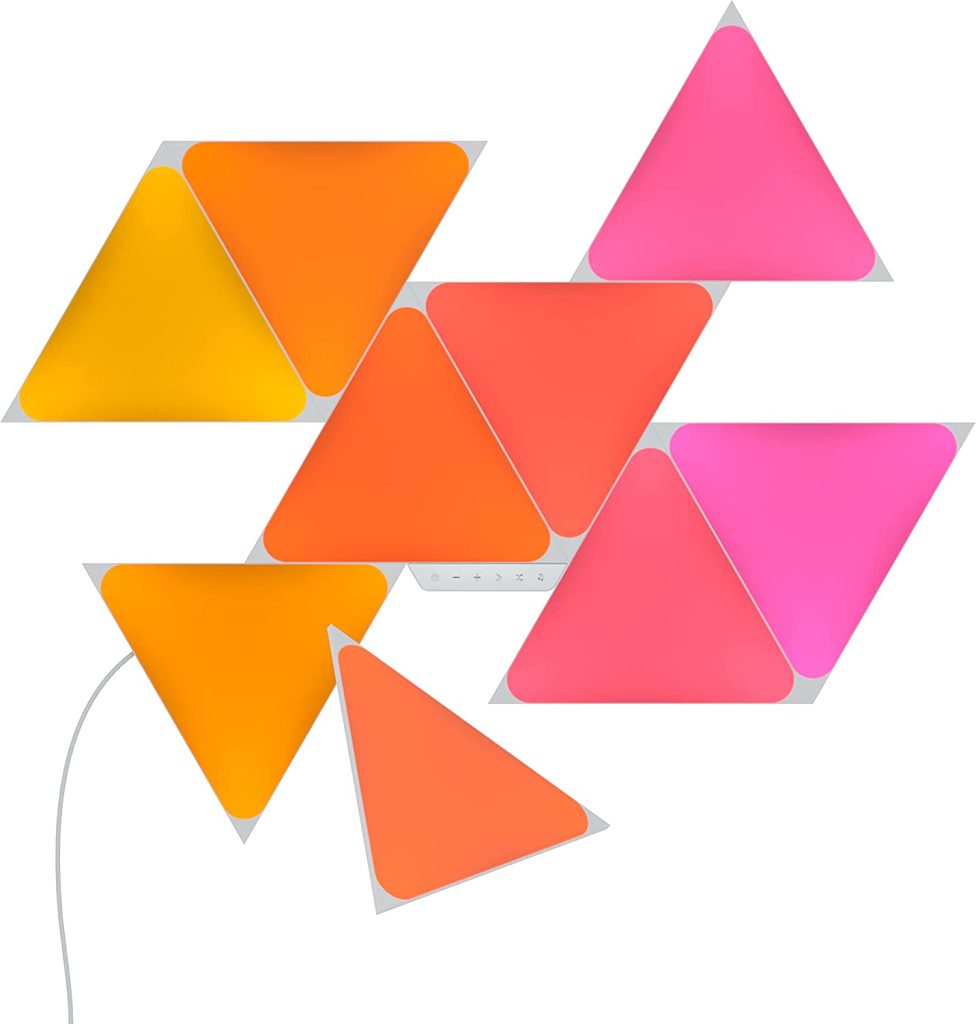
By: amazon.co.jp
You Tuberのゲーム部屋紹介などに頻出するのが、LEDライトパネルです。壁に貼るLEDライトで、タイルのように複数のライトを組み合わせて自由に設置できるのが魅力。これがあるだけでも、部屋の照明が非常におしゃれになります。
特に人気があるのが、Nanoleafのライトパネルです。三角形のパネルが9枚入っており、これを自由に組み合わせて自分好みのライティングが作れます。
さらに、スマホアプリと連動させれば簡単にさまざまな設定が可能です。色を変えるのはもちろん、音楽に合わせて光り方を変えることもできます。そのうえタッチパネルを搭載しており、触れるだけで色を変えることも可能です。
お手軽におしゃれなデスク周りへ! オブジェライト

By: amazon.co.jp
LEDライトパネルはおしゃれで場所を取らないのがよいものの、値段が高いのがネックです。もう少しリーズナブルで、おしゃれなライティングを楽しみたい方にはオブジェライトもおすすめ。
オブジェライトはライトパネルと異なり、デスクや棚などに設置するタイプです。製品によって形はさまざま。お気に入りの形を見つけることによって、より自分好みのゲーム部屋を構築できます。
特に人気が高いのは、プレイステーションのボタンアイコンをモチーフにしたオブジェライトです。サイズが大きく存在感があり、これが1つあるだけでゲーム部屋としてのコンセプトが綺麗にまとまります。
このほかにもマリオのコインブロックライトなど、さまざまなゲームのキャラクターやオブジェを模した製品があるので、気に入る形のライトを探してみてください。
LEDテープライトで自由にかざる

By: amazon.co.jp
最も手軽かつ自由にライティングが楽しめるのが、LEDテープライトです。
テープのように貼るだけで、さまざまなところにライトを設置できます。モニター裏やデスクの背面などに取り付けるのが一般的です。
LEDテープライトのよいところは、自由度の高さ。テープを貼れる場所であれば、どこにでもライトを設置できます。
テープが見えないように設置すれば、あらゆるものを間接照明にできるのも大きなメリットです。手軽におしゃれなライティングが楽しめます。
値段も安価なものが多く、お手軽。
特に人気なのが、LeproのLEDテープライトです。専用のリモコンが付属し、簡単にライトの色を変更可能。使いやすく、光り方などを記憶できるメモリ機能もあります。
これだけの機能が揃って5メートルで約2200円なので、非常にお得です。
ゲーミングPCデスク周りの便利グッズおすすめ7選

ゲーミングデスク周りは配線をまとめたり、ゲーミングマウスにこだわったりも大切ですが、ほかにもさまざまな便利グッズを活用するのがおすすめです。
すべての便利グッズを使用する必要はまったくなく、自分の環境に合わせながら必要なものだけをピックアップします。
デスクスタンドや卓上タブレットスタンドを始めとして、幅広い便利グッズについて紹介するので参考にしてみてください。
デスクスタンド
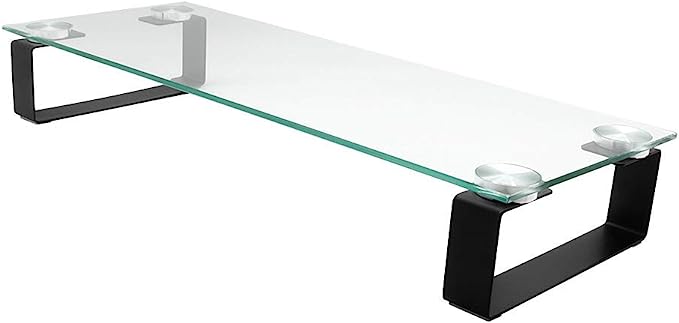
By: amazon.co.jp
- 最大21kgまでの耐荷重がある
- テーブルの下にはスペースがあり、キーボードやほかの小物を収納できる
- 商品は組み立て不要で、購入後すぐに使用できます
- デザインがシンプルなので、好みがわかれる
デスクスタンドはモニター置き場として高さの調整に活用できるだけでなく、パソコン機器のアクセサリー置き場としても魅力的です。
モニターの高さが自分に合っていないと姿勢が悪くなって肩こりや腰痛の原因になるので、慢性的な疲労感などを感じているなら導入してみるのもよいといえます。
おすすめのデスクスタンドは、Owltechの強化ガラスデスクスタンドTGDESK02です。
強化ガラスを使用しているので耐久性についても問題なく、ガラス下は78mmのスペースがあるのでキーボードなども使わないときは収納できます。
天板部分がガラス製なのでスタイリッシュな雰囲気を持っていて、パソコン周りの雰囲気にもこだわりたい方にはおすすめです。
組立不要で購入して届いて外箱から出せばすぐに使用できる点も人気といえ、組み立てる手間が面倒と感じている方に選ばれています。
卓上タブレットスタンド

By: amazon.co.jp
- 7インチから10インチまでのタブレットに対応
- 上下の角度調整が可能であり、また脚部分は360°回転する
- 引っ張るだけで簡単にタブレットをセットできる
- デザインがシンプルすぎる
ゲームをしながら調べものをしたり、動画を見たりして同時並行で進めるケースは少なくありません。
タブレットをサブモニターとして使用すると場所などもあまり取らずにできて、タブレットを見やすい高さに調整できる卓上タブレットスタンドはおすすめです。
Owltechの卓上タブレットスタンド <7〜10インチ用> OWL-MAFA07は自立式になっているため、場所を選ばずに7インチから10インチまでのタブレットに対応しています。
引っ張るだけで簡単にホールドができる仕組みであり、取り外しや取り付け時に力も必要ありません。
上下首振りで好きな角度でタブレットの固定ができるのに加えて、脚元も360°で回転して使いやすい位置に細かい調整が可能です。
170mmから203mmで厚さ11mm・重さ700グラムまでの幅広いタブレットに対応できるため、サブモニターでの使用を考えているなら適しています。
モニターアーム

By: amazon.co.jp
- 34インチ、3.2kg~11.3kgまでのモニターに対応
- 使用しないときはコンパクトに折りたためる
- 特許取得済みコンスタント・フォース技術による経年劣化しにくい
- ほかのモニターアームに比べて価格が高め
モニターアームは、デスクにディスプレイを設置するアイテムです。天板にスタンドを置くのではなく、モニターを浮かせることになります。
モニターアームを使うことで、モニターの下にスペースが生まれ、デスクを広く使えるのが魅力です。そのうえ、モニターの向きや位置を上下左右など自由に調整できます。調整機能の自由度の高さによって、モニター付属のスタンドよりもレイアウトを最適化しやすいです。
モニターアームにもさまざまな製品がありますが、特におすすめなのはエルゴトロンLXデスクマウントモニターアーム。
モニターアームと言えばコレという人気製品です。人気の理由は、アームの可動域の広さにあります。アームが上下左右に自由に広く動くので、モニターを遠ざけたり近づけたり傾けたりさまざまな使い方が可能です。
さらに、付属の結束バンドを使ってアームに沿うようにしてモニター裏の配線をまとめられます。
また、固定方式はクランプ式です。デスクに傷がつきにくく、気軽に何度でも設置しなおせます。
マウスバンジー

By: amazon.co.jp
- 真空吸着パッドが非常に強力
- コンパクトで軽量なデザインのため、持ち運びが容易
- さまざまなケーブルサイズに対応可能
- 太めのケーブルを持つマウスには適していない
マウスバンジーは、有線マウスのケーブルを吊り下げるためのアイテムです。
マウスバンジーを使うことにより、ケーブルを引きずることがなくなります。有線のツッパリ感などを一切感じず、無線マウスのようにスムーズに操作可能です。
ゲーム目的では遅延を気にして有線マウスを使う方も多いので、ゲーミングデスク周りの便利グッズとしては定番になっています。
おすすめの製品は、COUGARのBUNKERです。
BUNKERはケーブルをホールドするゴムが柔軟に曲がるので、操作中にテンションがかかっても安心。そのうえ真空吸着パッドでしっかり天板に固定されるため、非常に安定感が高いです。
メカメカしいデザインは好みが分かれるところですが、このデザインが好きな方や気にならないという方には非常におすすめ。
ヘッドホンスタンド

By: amazon.co.jp
- さまざまなブランドや種類のヘッドマウントヘッドセットを収納可能
- 中間部分はアルミ合金で作られており、耐久性がある
- スタンドは簡単に組み立てられる
- 本体が軽いから倒れやすい
ヘッドホンスタンドは、ヘッドホンを保管または表示するためのアクセサリーです。
ヘッドホンスタンドは、デスクや作業スペースが整理され、ヘッドホンがダメージを受けにくくなるように設計されています。
ヘッドホンスタンドにはさまざまなスタイルや形があり、単純なフック型から洗練されたデザインのものまでさまざまです。
FEYCHのヘッドホンスタンドは、さまざまなブランドのヘッドマウントヘッドセットの収納に適しています。
主に。ゲーミングヘッドセット、リスニングヘッドセット、Bluetoothヘッドセット、有線ヘッドセット、キャンセリングイヤホンなどに対応しており、自宅やオフィスでの使用に最適です。
大型ゲーミングマウスパッド(デスクマット)

By: amazon.co.jp
- マウスとキーボードの両方を置くのに十分なスペースがある
- 裏面には滑り止め加工が施されており、安定して使える
- 長時間の使用にも耐える構造になっている
- 初めて使用する際に、ゴムの臭いがする可能性がある
大型ゲーミングマウスパッドは、その名前の通り大きなゲーム用マウスパッドです。デスク全体を覆うような大きさのものは、デスクマットとも呼ばれます。
大型ゲーミングマウスパッドのメリットは、マウスを大きく使えることです。一般的なサイズのマウスパッドと違い、マウスパッドの切れ目などを気にせずにマウスを自由に振り回せます。
さらに、キーボードの下までカバーするのでタイピング音が少し静かになるのも大きなメリットです。ゲーム用に人気のあるメカニカルキーボードは金属反響音や机の反響音が大きくなりがちですが、大型マウスパッドを使うとあまり気にならないレベルにまで抑えることが可能。
厚みのあるマウスパッドを使えば、より高い消音効果を期待できます。
そんな大型ゲーミングマウスパッドのおすすめ製品は、 Riitekの大型マウスパッドです。
Riitekの大型ゲーミンマウスパッドはユーザーが使いやすいように表面素材はファイバー仕様で作られ、マウスセンサーの精確性を向上させます。
また、FPSゲームなどの動きが激しいものでも安心して使用できるように、マウスパッドの裏地には滑り止めとしてラバー加工が施されているのも魅力です。
HDMIセレクター

By: amazon.co.jp
- スイッチ一つで簡単に切り替えができる
- 小型で場所を取らない
- 18Gbpsのビデオ帯域幅に対応している
- 自動での切り替え機能はなく、手動で切り替える必要がある
HDMIセレクターは、さまざまな機器をひとつのHDMIポートで管理できる便利グッズです。
ゲーミングモニターのHDMIポートは、通常1つか2つ程度。たとえばPCとSwitchとPS5で使いたいという場合、HDMIポートが足りなくなります。そのうえ、複数機器を接続していると切り替えも面倒です。
HDMIセレクターがあれば、モニター側のポート1つ分で3つ以上の機器を接続し、切り替えられます。
おすすめの製品は、GANAのHDMI分配器です。入力ポートが3つあり、PCとゲーム機を同時に接続しておけます。
解像度も最大4Kにまで対応しており、PS5と4Kモニターを接続する際も安心です。
さらに、本体にあるボタンを押すだけで3つの機器を簡単に切り替えられます。切り替えにかかる時間も短く、操作も単純なのでストレスフリーです。
まとめ

本記事では、ゲーミングPCのデスク周りにおすすめなレイアウトや便利グッズなどについて紹介してきました。
ゲーミングPCデスク周りは、非常に奥が深いです。配線のまとめ方・隠し方だけでもさまざまな方法があり、豊富なアイテムがあります。マウスバンジーや大型マウスパッドなど、ゲームプレイに直結するような便利グッズも多いです。
もちろん、今回紹介したような商品以外にもさまざまなアイテムがあります。配信者の部屋紹介動画なども参考にしつつ、自分の好みに合ったデスク周りのアイテムを揃えていきましょう。
